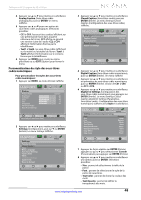Insignia NS-32L120A13 User Manual (French) - Page 57
Utilisation d'INlink
 |
View all Insignia NS-32L120A13 manuals
Add to My Manuals
Save this manual to your list of manuals |
Page 57 highlights
Téléviseurs ACL Insignia de 32 et 46 po 7 Appuyer sur S ou T pour sélectionner On [Activé] (affiche une bannière électronique sur l'écran) ou Off [Désactivé] (n'affiche pas de bannière électronique sur l'écran), puis appuyer sur ENTER. 8 Appuyer sur S ou T pour mettre en surbrillance Reset to Default (Restaurer les valeurs d'origine), puis sur ENTER. 9 Appuyer sur W ou X pour sélectionner Yes (Oui - pour réinitialiser) ou No (Non - pour ne pas réinitialiser), puis appuyer sur ENTER (Entrée). 10 Appuyer sur MENU pour revenir au menu précédent ou sur EXIT (Quitter) pour fermer le menu. Utilisation d'INlink INlink permet de contrôler les périphériques compatibles avec la norme HDMI CEC et connectés aux prises HDMI du téléviseur au moyen de la télécommande livrée avec le téléviseur. Pour utiliser INlink, configurer le paramètre INlink Control (Commande INlink) dans le menu Settings-INlink (Paramètres - Inlink) sur On (Activée). Remarque • Il est nécessaire d'utiliser les câbles HDMI pour connecter les périphériques compatibles avec la norme HDMI CEC au téléviseur. • La fonction HDMI CEC du périphérique connecté doit être activée. • Si un périphérique HDMI qui est connecté n'est pas compatible avec la norme HDMI CEC, aucune des fonctions de INlink Control (Commande INlink) ne seront disponibles. • Selon le périphérique HDMI connecté, il se peut que la fonction INlink Control ne soit pas disponible. Activation ou désactivation d'INlink Pour activer ou désactiver la fonction INlink : 1 Appuyer sur MENU. Le menu d'écran s'affiche. Picture Picture Picture Mode Brightness Contrast Color Tint Sharpness Advanced Video Reset Picture Settings Audio Channels Settings Photos Custom 60 60 60 0 50 Move OK ENTER Select MENU Previous Adjust settings to affect picture quality EXIT Exit 2 Appuyer sur W ou X pour mettre en surbrillance Settings (Configuration), puis sur T ou ENTER (Entrée). Le menu Settings s'affiche. Picture Settings Parental Controls Closed Caption Time Menu Language Auto Input Sensing Input Labels INlink Computer Settings System Info Reset to Default Audio Channels Settings Photos English Off Move OK ENTER Select MENU Previous EXIT Exit Allow the TV to automatically control CEC devices connected to the TV via HDMI 3 Appuyer sur S ou T pour mettre en surbrillance INlink, puis sur ENTER (Entrée). Le menu de configuration INlink (Settings-INlink menu) s'affiche. Picture Settings-INlink INlink Control Device Auto Power Off TV Auto Power On Audio Receiver INlink Device Lists Connect Root Menu Audio Channels Settings Photos Off Off Off Off Move OK ENTER Select MENU Previous EXIT Exit Allow the TV to automatically control CEC devices connected to the TV via HDMI 4 Appuyer sur S ou T pour mettre en surbrillance INlink Control (Commande INlink), puis sur ENTER (Entrée). 5 Appuyer sur SouT pour mettre en surbrillance On (Activée) ou Off (Désactivée), puis appuyer sur ENTER. 6 Appuyer sur MENU pour revenir au menu précédent ou sur EXIT (Quitter) pour fermer le menu. www.insigniaproducts.com 53